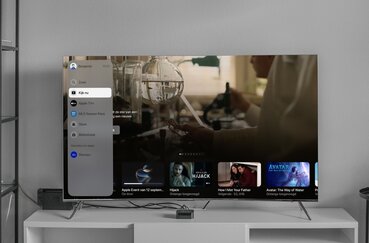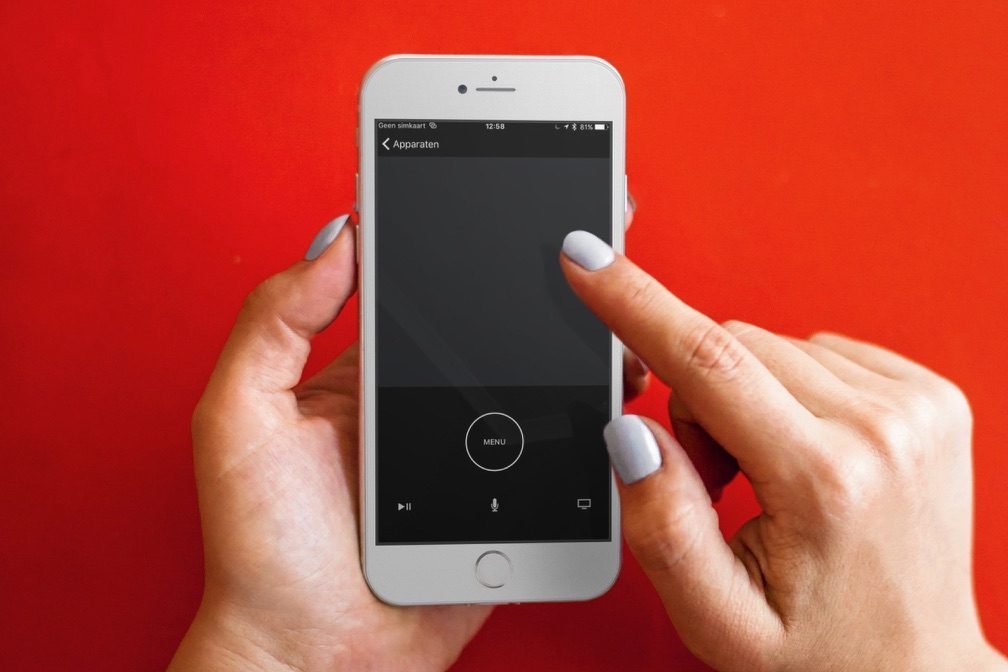Videospeler in de tvOS 15 TV-app met minder afleiding
Wanneer je een film of serie kijkt en je wil de ondertiteling aanpassen, zorgt dat in tvOS 14 en ouder voor nogal wat afleiding. Je moet op je Siri Remote naar beneden vegen, waarmee meteen een groot deel van je video onzichtbaar wordt. Vanaf tvOS 15 verbetert Apple dit, al is het helaas alleen in de eigen TV-app en de Computers-app. Het is nog onduidelijk of de wijzigingen ook door andere apps kunnen worden gebruikt.
Kijk je een serie op Apple TV+ of een gekochte film van de iTunes Store, dan zie je voortaan de titel en alle bedieningsknoppen onderin je beeld, net boven de voortgangsbalk. Rechts vind je drie knoppen: Ondertiteling, audio en beeld-in-beeld. Dat je deze onderdelen kunt aanpassen en instellen is niet nieuw, maar wanneer je dit in tvOS 15 doet, kun je gewoon verder kijken tijdens het instellen. Vooral voor anderen waarmee je samen kijkt is dat handig.

In verband met auteursrecht is het videobeeld zwart op dit screenshot. In de realiteit speelt de video gewoon door op het hele scherm.
Apple voegde bij de introductie van de nieuwe Siri Remote 2 al extra functies toe aan de videospeler. Zo kan je nu nauwkeurig vooruit en achteruit spoelen in apps die de ingebouwde videospeler gebruiken. Op dit moment hebben apps van derden nog geen ondersteuning voor de nieuwe knoppen zoals op bovenstaande afbeelding te zien. Het is te hopen dat Apple het mogelijk heeft gemaakt voor ontwikkelaars om dit met een update door te voeren.
Basisinstellingen nu met standaard ’tegel’ design
De nieuwe knoppen hebben veel weg van de nieuwere designtaal van Apple. Wat ons betreft was het oude uiterlijk wat afwijkend van ander Apple-design. In tvOS 15 verschijnt slechts een klein menu rechtsonder in je scherm met alle opties. Het is vergelijkbaar met een selectielijst op andere apparaten. Apple heeft het design van dergelijke ’tegels’ gestandaardiseerd en daarvan plukt tvOS 15 de vruchten.

Deze video is afgespeeld vanuit de Computers-app, waar niet altijd alle bedieningsknoppen zichtbaar zijn. Het uiterlijk van de menu’s is bij andere knoppen gelijk.
In de nieuwe weergave zit geen functie meer in het omlaag vegen op je Siri Remote. Wat ons betreft is dat maar goed ook, want voor uitgebreide instellingen is het gewoon beter om naar de Instellingen-app te gaan. Wanneer je een video kijkt zijn basisinstellingen voldoende.
We hadden het al even over nauwkeurig vooruit en achteruit spoelen met de Siri Remote 2. Benieuwd hoe dat werkt? Bekijk dan onze speciale tip! We geven ook een handig overzicht met bekende apps die deze functie ondersteunen.
https://www.iculture.nl/tips/siri-remote-vooruit-achteruit-spoelen/
Taalfout gezien of andere suggestie hoe we dit artikel kunnen verbeteren? Laat het ons weten!